Les utilisateurs de WhatsApp doivent vérifier leur numéro pour commencer à utiliser l'application. Cependant, tout le monde ne souhaite pas partager ses informations privées avec des centaines de contacts.

Si vous souhaitez rester anonyme sur WhatsApp, vous vous demandez probablement s'il est possible d'ignorer la page de vérification et d'enregistrer un compte sans votre numéro. La réponse courte est non.
Un numéro de téléphone est nécessaire pour utiliser les services de cette application. Mais il n'est pas nécessaire que ce soit votre numéro. Lisez la suite pour apprendre à utiliser WhatsApp sans révéler votre numéro de téléphone.
Comment utiliser WhatsApp sans utiliser votre numéro de téléphone
Alors, vous voulez créer un compte WhatsApp, mais l'idée de donner votre numéro de téléphone à l'application vous met mal à l'aise ? Ou peut-être avez-vous décidé de renforcer votre confidentialité en ligne et souhaitez-vous supprimer vos informations de cette solution de chat populaire ? Vous constaterez peut-être que cette tâche est plus compliquée qu'elle ne devrait l'être.
Comme il est impossible d'enregistrer un compte WhatsApp sans numéro de téléphone, vous devrez utiliser un numéro alternatif ou temporaire pour terminer le processus. De plus, WhatsApp ne vous permet pas de supprimer ou de masquer votre numéro dans un compte déjà existant, vous devrez donc créer un nouveau numéro si vous souhaitez supprimer l'ancien.
Voyons quelques façons différentes de créer un compte WhatsApp sans votre vrai numéro de téléphone. Toutes les méthodes ne fonctionneront pas pour tout le monde, car certaines peuvent ne pas être disponibles dans tous les pays. Si vous avez des problèmes avec une solution, passez à la suivante jusqu'à ce que vous trouviez celle qui fait le travail.
cómo formatear la unidad usb de windows 10
Essayez une ligne fixe
Si votre maison dispose toujours d'une ligne fixe, vous ne perdrez rien en essayant de l'utiliser pour le processus de vérification WhatsApp. Il vous suffit de saisir votre ligne fixe lorsque WhatsApp vous demande votre numéro de téléphone.
- Téléchargez et lancez WhatsApp pour iPhone ou Android .

- Robinet Accepter et continuer .

- Tapez votre numéro de téléphone fixe dans le champ de vérification et appuyez sur Suivant .

- WhatsApp vous demandera si le numéro que vous avez entré est correct. Vérifiez le numéro et appuyez sur D'ACCORD .

- L'application va maintenant tenter de vous envoyer un code de vérification. Étant donné que votre ligne fixe ne pourra pas le recevoir, vous devrez attendre un moment, puis appuyez sur Appelez-moi .

- Répondez à votre ligne fixe et écoutez le code de vérification.
- Entrez le code sur WhatsApp, appuyez sur Suivant , et tu as fini.

Utiliser TextNow
Si vous n'avez pas de ligne fixe ou si WhatsApp n'accepte pas votre numéro, la solution suivante que vous pouvez essayer consiste à utiliser un service téléphonique en ligne. Il existe de nombreuses applications et services qui vous donnent un numéro de téléphone temporaire pour envoyer et recevoir des messages et des appels. Si vous avez déjà un favori, n'hésitez pas à l'utiliser. Nous utiliserons TextNow comme exemple car c'est l'un des services gratuits les plus fiables de cette catégorie. Il a également une application.
Tout d'abord, vous devrez télécharger TextNow et créer un compte. Nous vous guiderons à travers les étapes ci-dessous.
- Obtenir TextNow pour votre iPhone ou Android appareil.
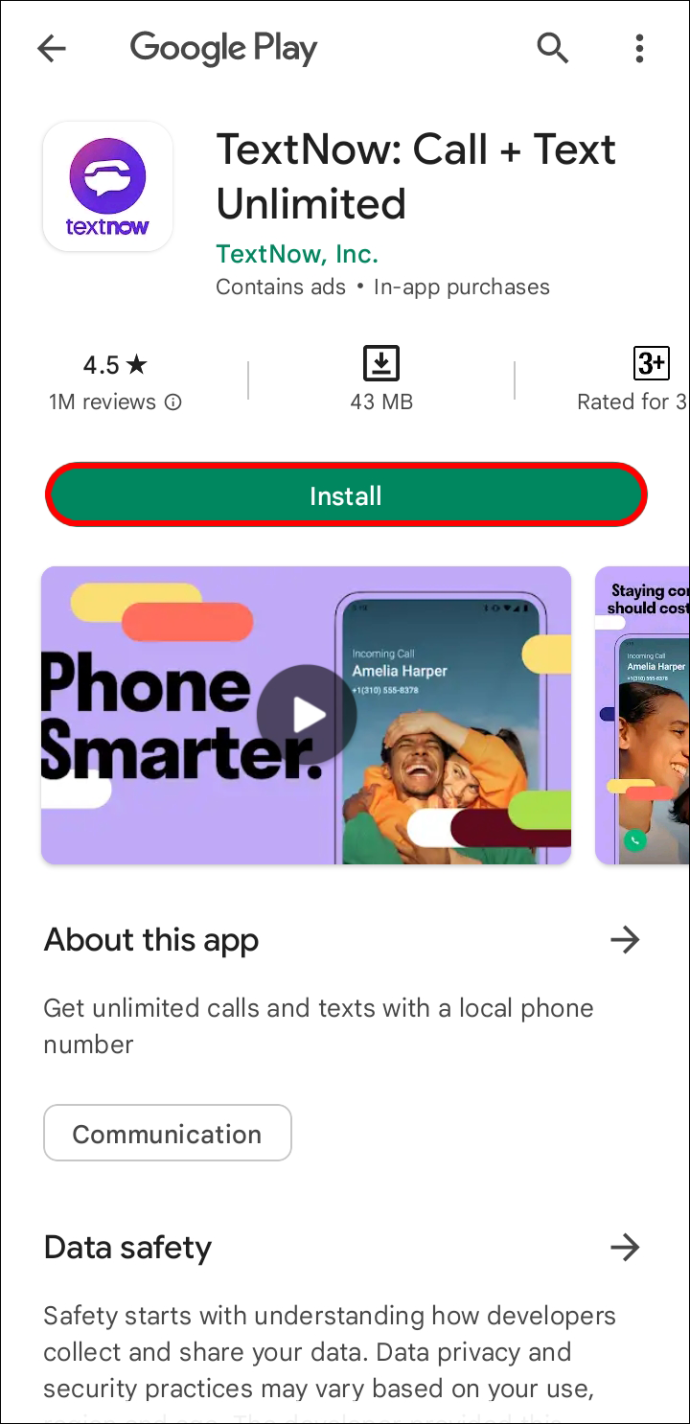
- Lancez l'application et appuyez sur S'inscrire .
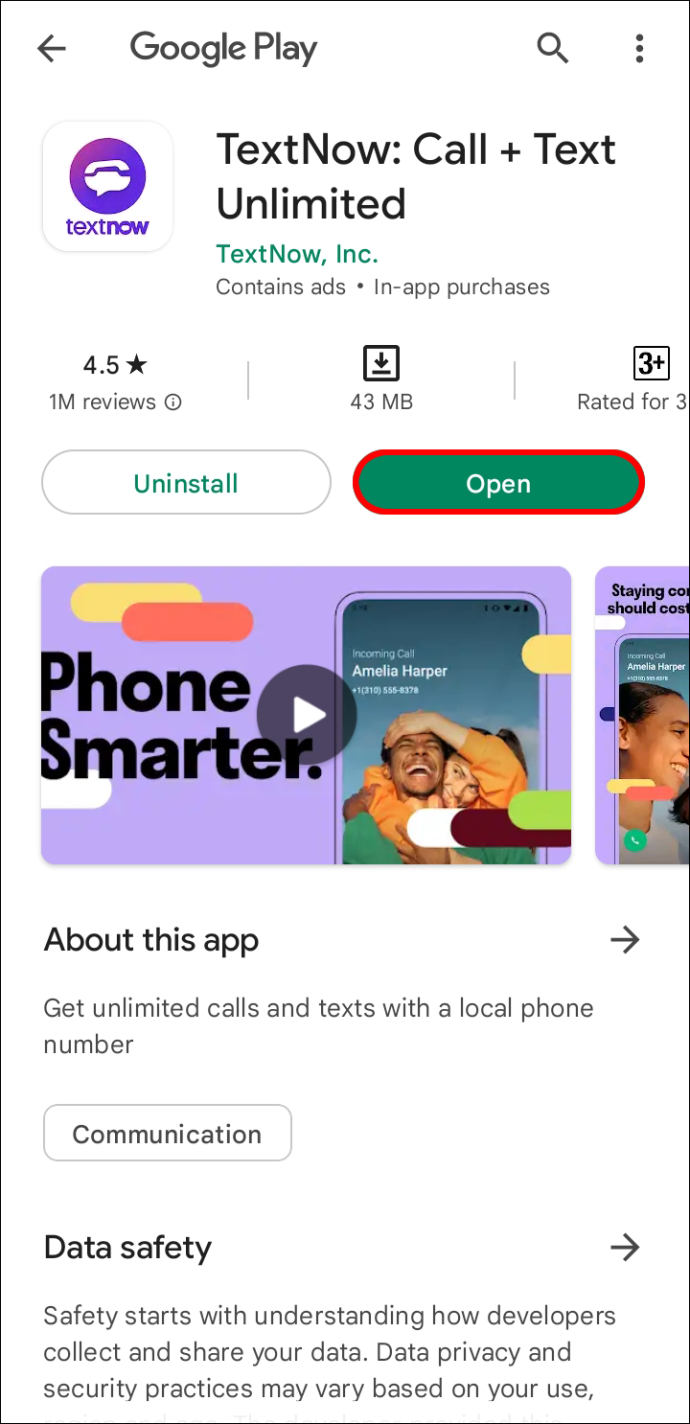
- Choisissez une méthode d'inscription et suivez les instructions à l'écran.
- Une fois que vous avez un compte TextNow, appuyez sur Obtenir mon numéro gratuit .
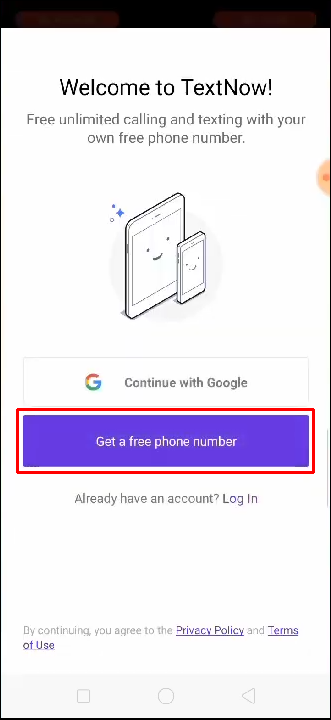
- Sélectionnez votre indicatif régional souhaité en haut.
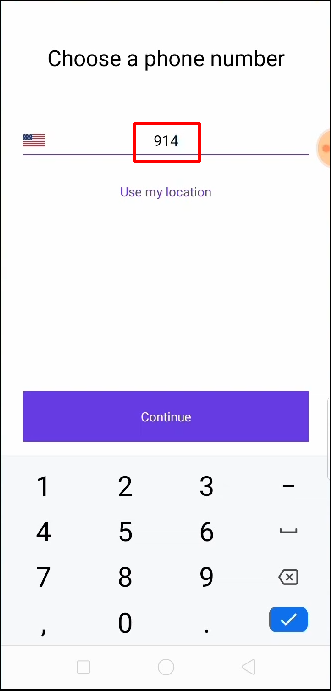
- TextNow vous proposera plusieurs options de numéros gratuits. Si vous n'aimez aucun d'entre eux, vous pouvez appuyer sur Actualiser les numéros .
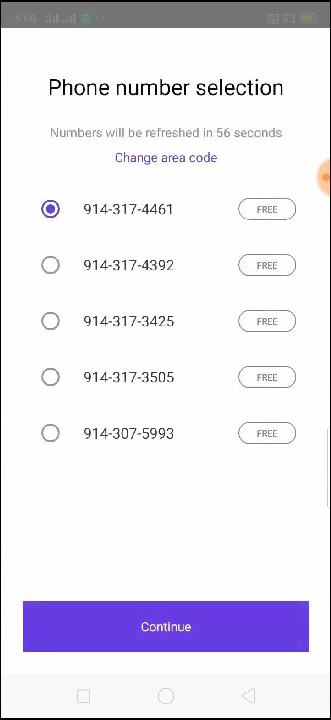
- Appuyez sur le numéro que vous souhaitez utiliser pour le sélectionner.
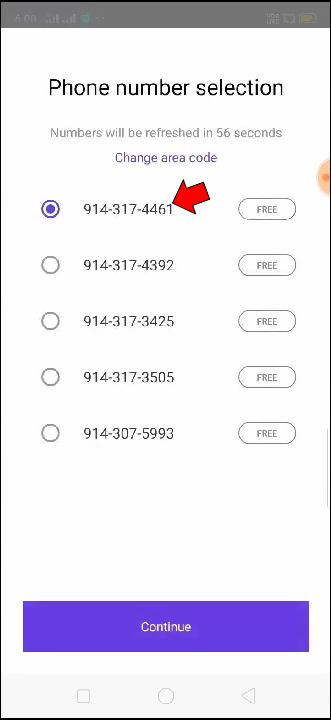
- Copiez votre nouveau numéro.
Avec un numéro virtuel à votre disposition, vous êtes prêt à démarrer le processus de vérification WhatsApp.
disco duro externo no aparece Windows 10
- Ouvrez WhatsApp sur votre iPhone ou Android .

- Frapper Accepter et continuer .

- Entrez ou collez le numéro TextNow que vous venez de créer et appuyez sur Suivant .

- Attendez jusqu'à ce que vous puissiez appuyer Appelez-moi sur la page de vérification.

- Répondez à l'appel et notez votre code de vérification.
- Entrez le code et appuyez sur Suivant pour commencer à utiliser WhatsApp.

Remarque : Tous les numéros TextNow ne sont pas compatibles avec WhatsApp. Pour rester du bon côté, vous pouvez tester plusieurs numéros avant d'en sélectionner un pour vous assurer que WhatsApp l'acceptera. Si vous avez un appareil Android, vous pouvez diviser votre écran pour voir les deux applications simultanément, ce qui rend le processus un peu moins fastidieux. Une fois que vous avez trouvé un numéro qui fonctionne avec WhatsApp, sélectionnez-le dans TextNow.
Créer un compte Google Voice
Un autre service gratuit qui peut vous fournir un numéro virtuel est Google Voice. Disponible pour tous les utilisateurs de Google aux États-Unis, il s'agit d'une solution populaire pour les appels nationaux et internationaux. Cela peut également être utile lors de l'enregistrement d'un compte WhatsApp. Voyons comment utiliser Google Voice pour démarrer avec WhatsApp sans votre propre numéro de téléphone.
- Télécharger Google Voice pour iPhone ou Android .
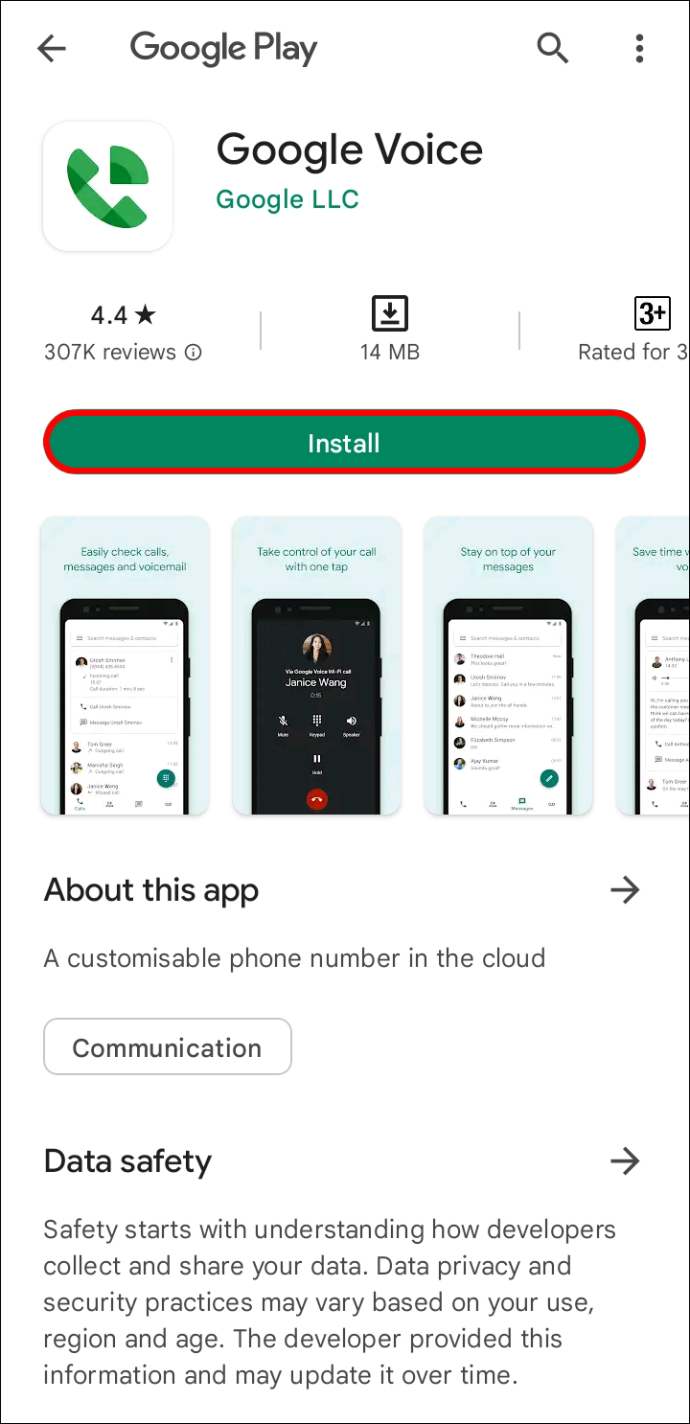
- Lancez l'application et connectez-vous avec votre compte Google.
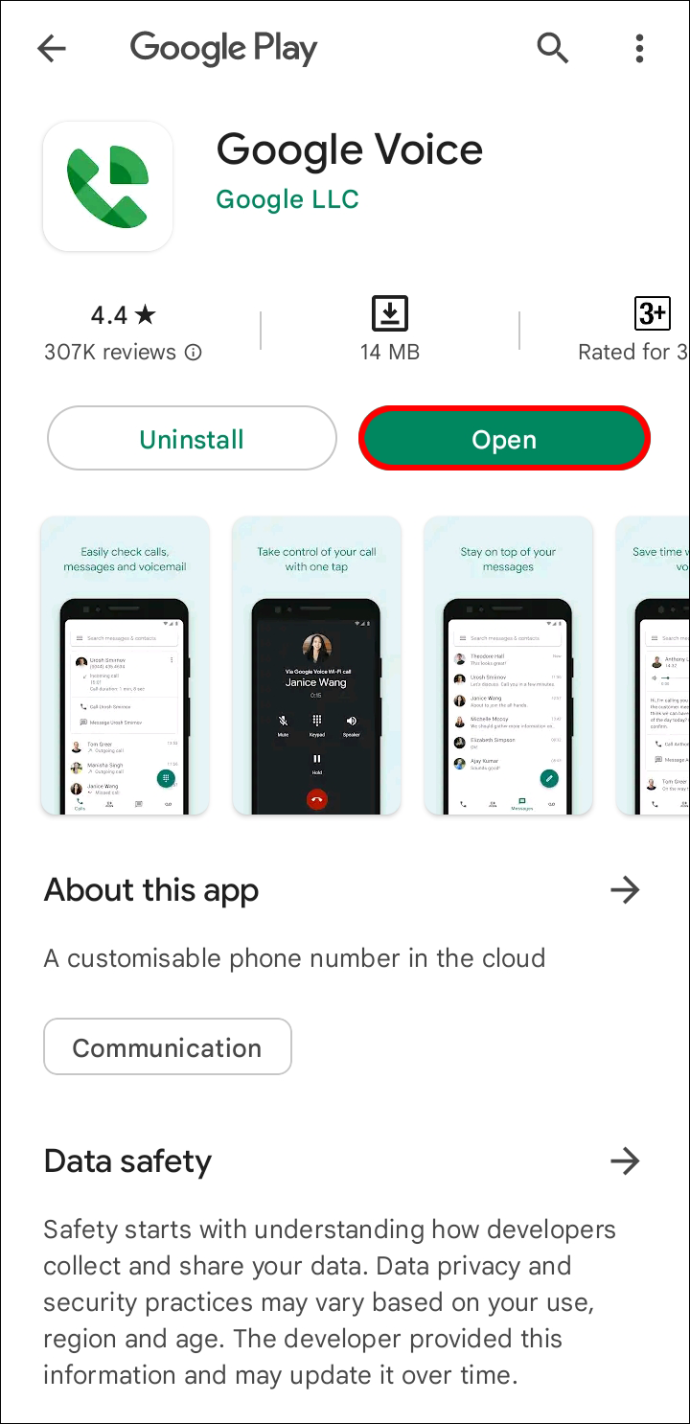
- Appuyez sur le trois lignes horizontales dans le coin supérieur gauche et sélectionnez Paramètres .
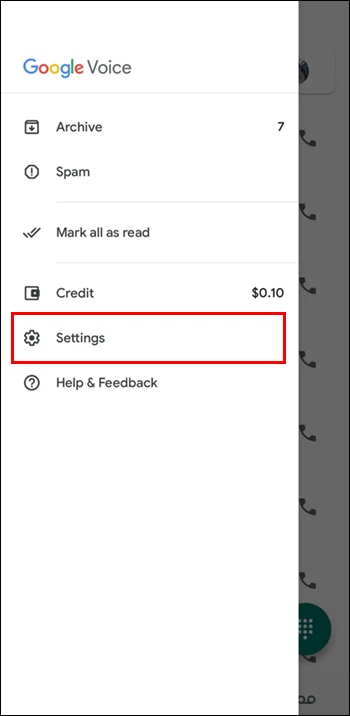
- Aller à Numéro Google Voice au sommet.
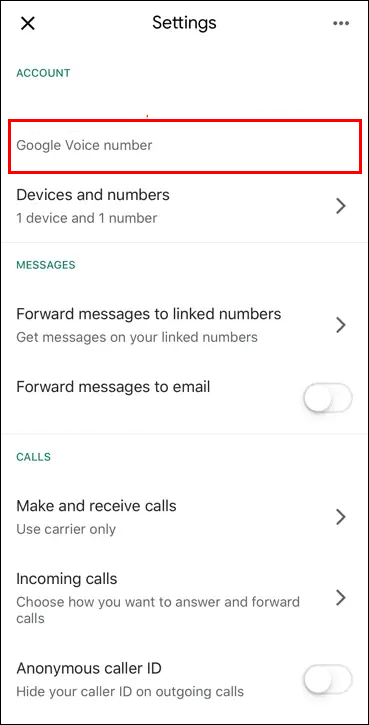
- Presse Recherche sur l'écran suivant. Entrez un lieu dans la barre de recherche.
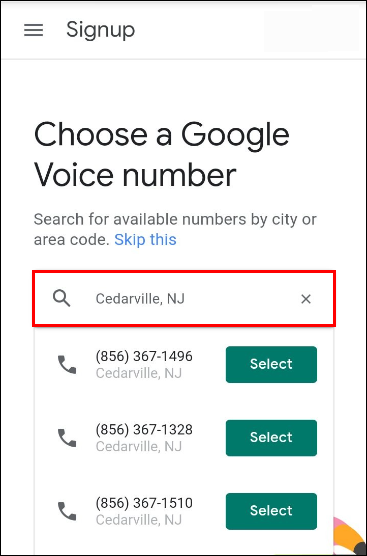
- Google Voice listera les numéros disponibles ici. Presse Sélectionner sur le numéro que vous voulez, mais sachez que changer ce numéro plus tard n'est pas gratuit. Vous voudrez peut-être tester si le numéro que vous choisissez fonctionnera avec WhatsApp avant de finaliser votre choix.
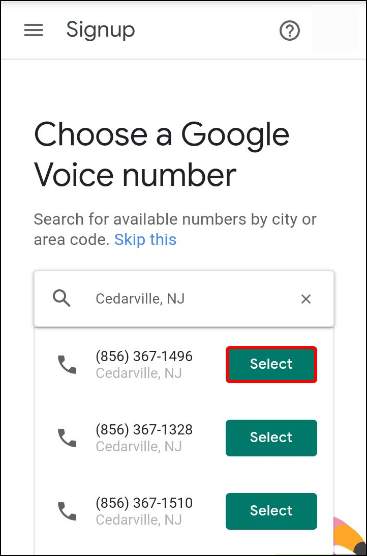
- Presse Accepter le numéro , alors Suivant , et accordez à l'application les autorisations appropriées. Entrez votre numéro de téléphone et appuyez sur Envoyer le code vérifiez-vous en utilisant le code que vous recevez dans un message texte.
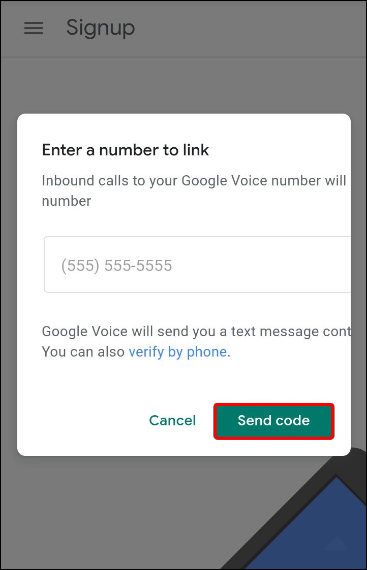
- Robinet Réclamation , alors Finir , et votre numéro Google Voice est prêt à être utilisé.
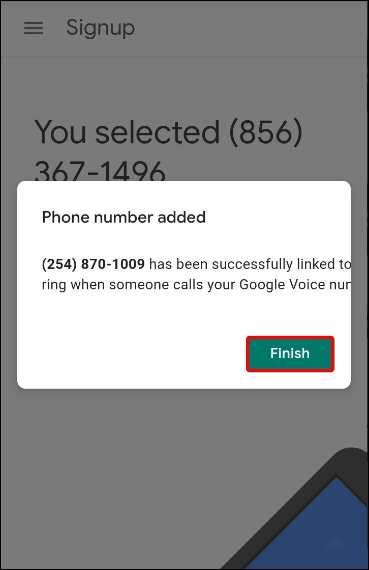
Ensuite, vous utiliserez votre nouveau numéro Google Voice pour vous inscrire sur WhatsApp.
- Obtenez WhatsApp pour votre iPhone ou Android et lancez l'application.

- Presse Accepter et continuer .

- Saisissez le numéro Google Voice que vous venez de réclamer.

- Attendez jusqu'à ce que vous puissiez appuyer sur Appelez-moi puis invitez WhatsApp à vous donner le code de vérification via un appel téléphonique.

- Vous recevrez un appel sur votre numéro Google Voice avec le code.
- Entrez le code dans WhatsApp, appuyez sur Suivant , et tu as fini.

Obtenir un autre numéro
Si aucune des méthodes ci-dessus n'a fonctionné pour vous, la solution finale consiste à utiliser un autre numéro de téléphone pour WhatsApp.
Avez-vous un téléphone secondaire que vous utilisez rarement ou une ancienne carte SIM encore active ? Parfait! Vous pouvez lier votre compte WhatsApp à ce numéro.
Naturellement, vous pouvez également acheter un nouveau numéro de téléphone prépayé pour pas cher à utiliser à cette fin. Placez la carte SIM (module d'identité de l'abonné) dans un téléphone fonctionnel et démarrez le processus d'enregistrement.
- Ouvrez WhatsApp pour iPhone ou Android sur votre téléphone principal et appuyez sur Accepter et continuer .

- Entrez le numéro de téléphone que vous venez d'insérer dans votre ancien téléphone.
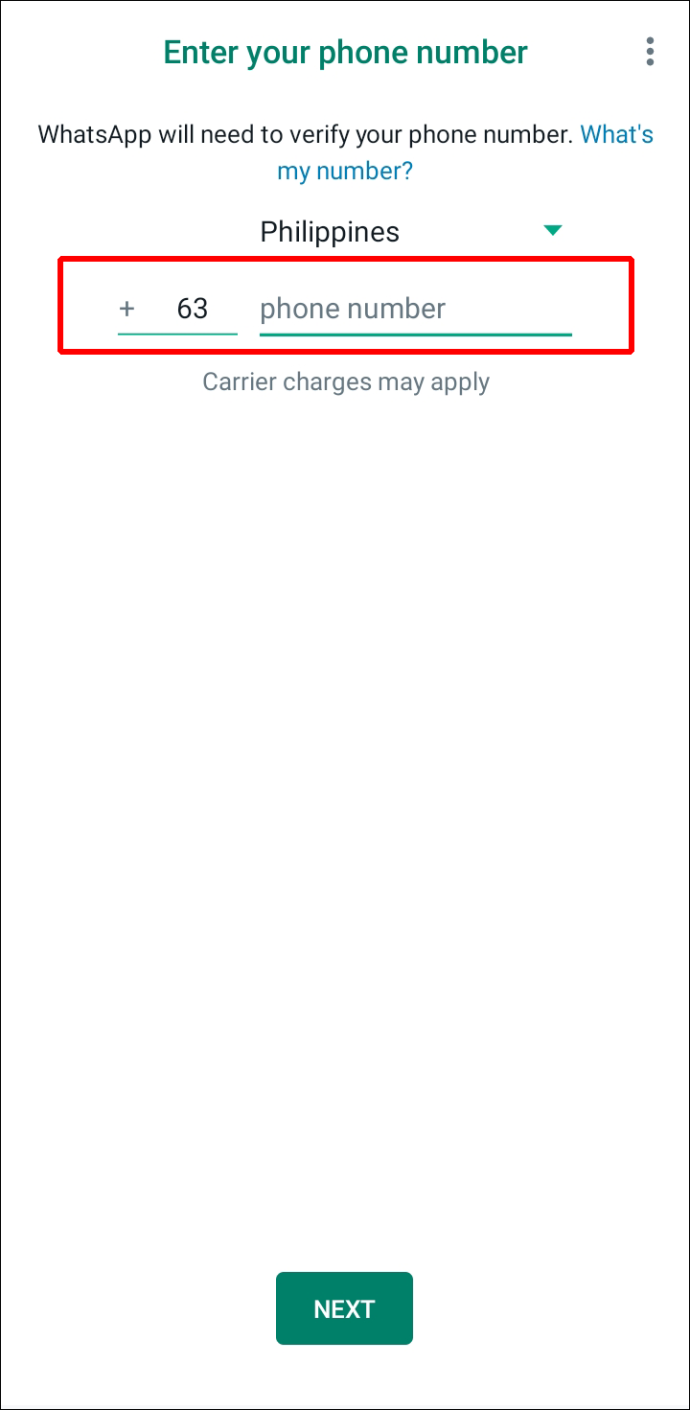
- Robinet Suivant , alors D'ACCORD .

- Vous recevrez un code de vérification dans un SMS sur votre ancien téléphone.

- Entrez ce code dans le champ approprié de WhatsApp.

- Robinet Suivant , et votre nouveau compte est prêt à être utilisé.

Comment changer mon numéro sur WhatsApp
Si vous avez déjà un compte WhatsApp mais que vous souhaitez en supprimer votre numéro de téléphone, vous aurez besoin d'un autre numéro pour le remplacer. Utilisez l'une des méthodes ci-dessus pour obtenir un nouveau numéro de téléphone fonctionnel. Ensuite, rendez-vous dans vos paramètres WhatsApp pour modifier vos informations.
- Ouvrir Whatsapp Sur ton iPhone ou Android appareil.
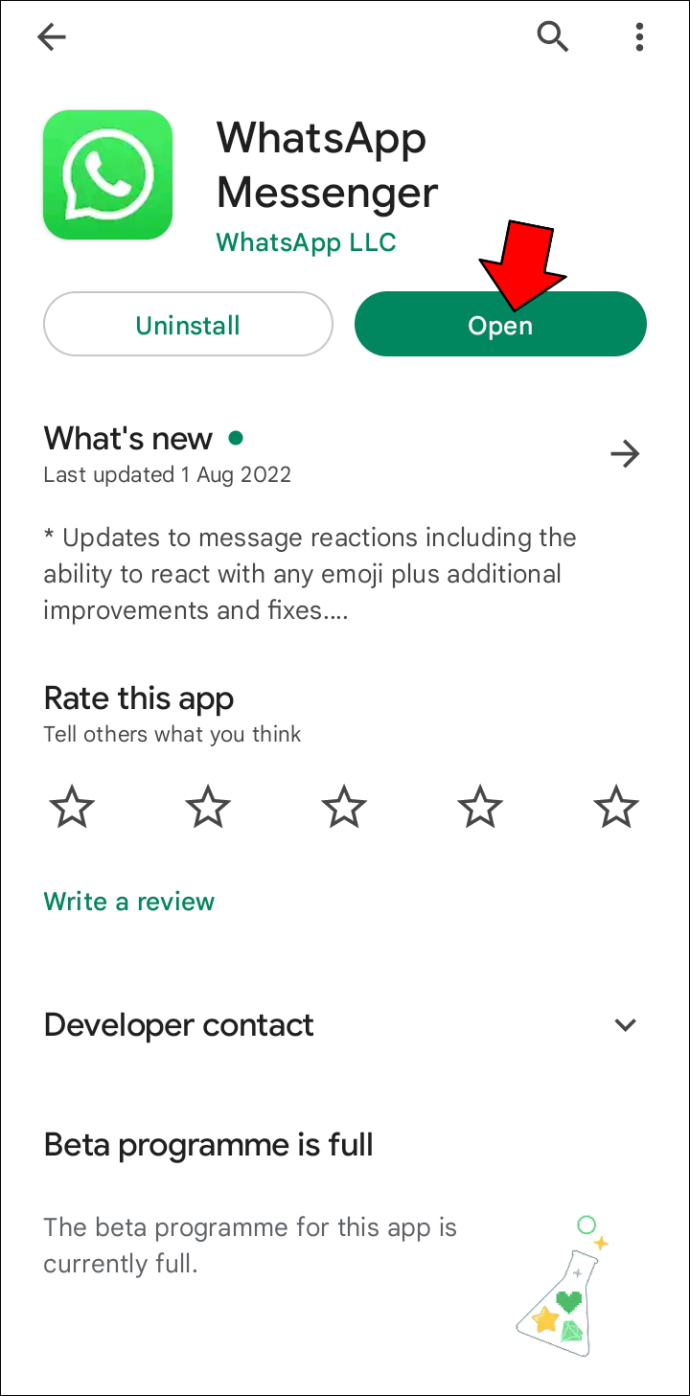
- appuie sur le trois points verticaux et allez à Paramètres .
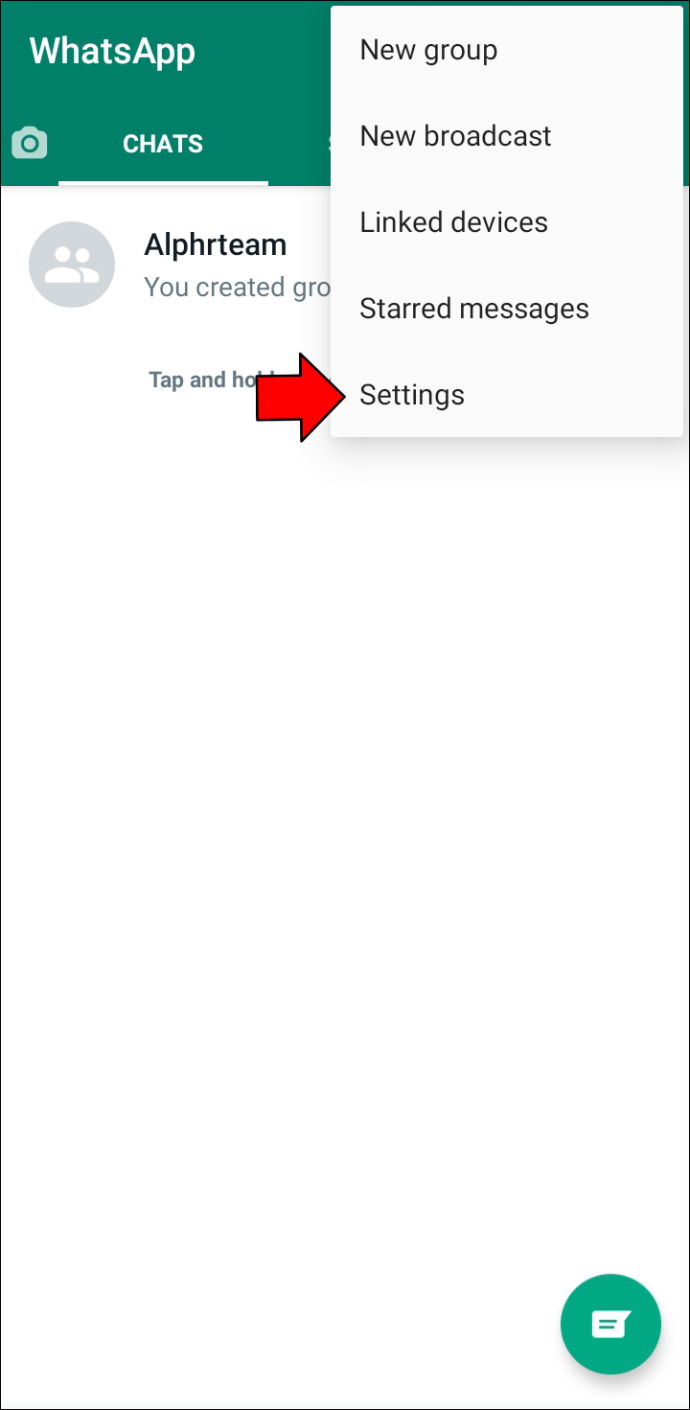
- Robinet Compte et sélectionnez Changer de numéro .
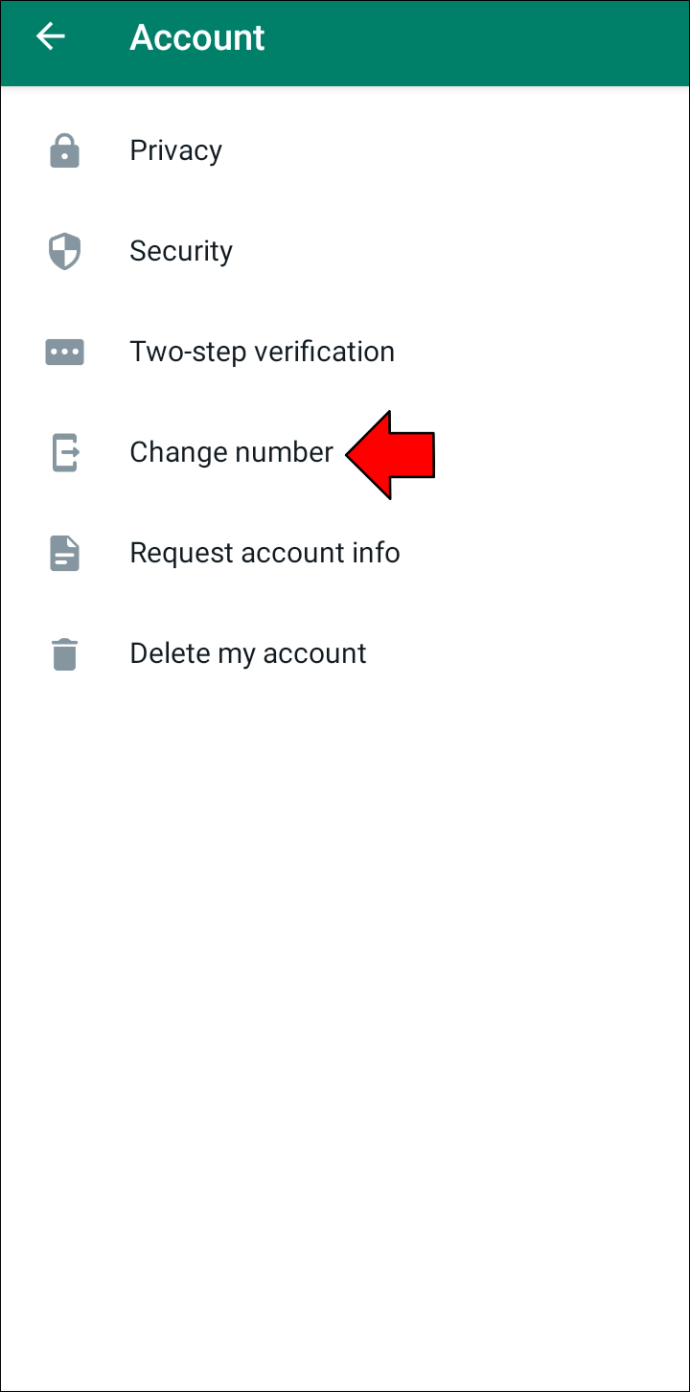
- Entrez vos anciens et nouveaux numéros de téléphone.
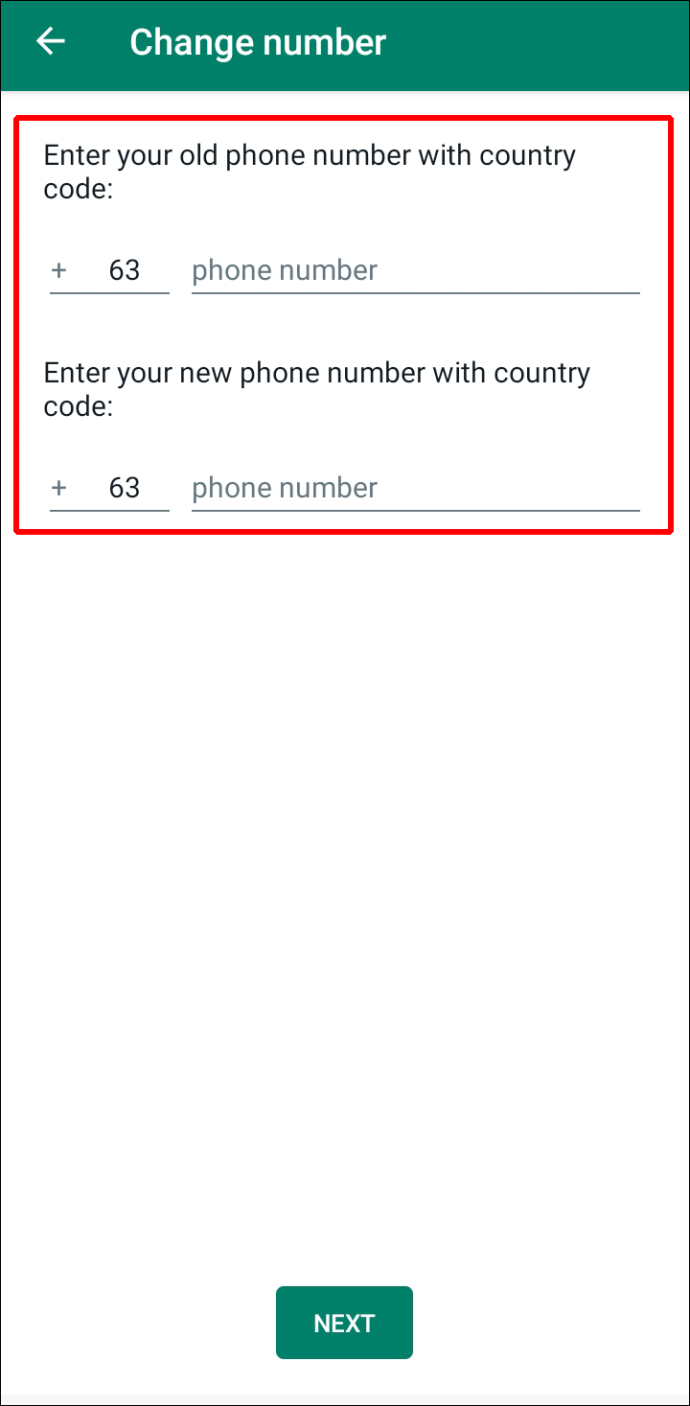
- WhatsApp tentera d'envoyer un code de vérification à votre nouveau numéro. Selon le type de numéro que vous avez créé, vous devrez peut-être attendre que cela échoue et demander un appel à la place.

- Entrez le code dans WhatsApp pour vérifier votre nouveau numéro.

- Votre numéro WhatsApp est maintenant modifié.
Gardez votre numéro de téléphone privé
Que vous souhaitiez utiliser WhatsApp sur un appareil sans carte SIM ou que vous soyez simplement préoccupé par la confidentialité, ce guide vous aidera. Utilisez l'une des méthodes mentionnées ci-dessus pour créer un compte sans votre numéro réel et commencer à utiliser WhatsApp sans soucis. Si aucun des numéros virtuels ne fonctionne pour vous, essayez un ancien numéro que vous n'utilisez plus ou achetez-en un prépayé à cet effet.
cómo bloquear a alguien en wechat
Quelle solution a fonctionné pour vous ? Ou avez-vous un autre service pour générer un numéro de téléphone à recommander ? Faites-nous savoir dans la section commentaires ci-dessous.









